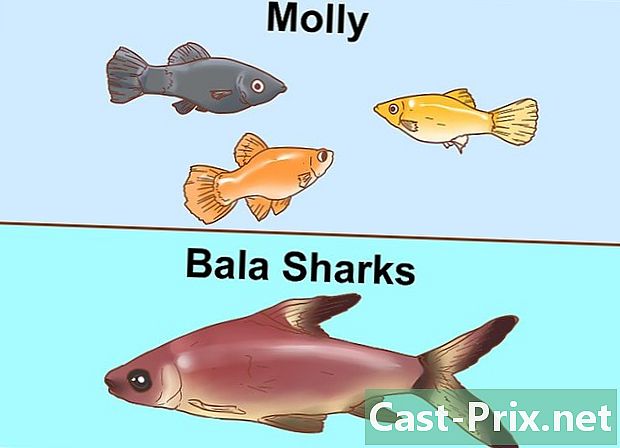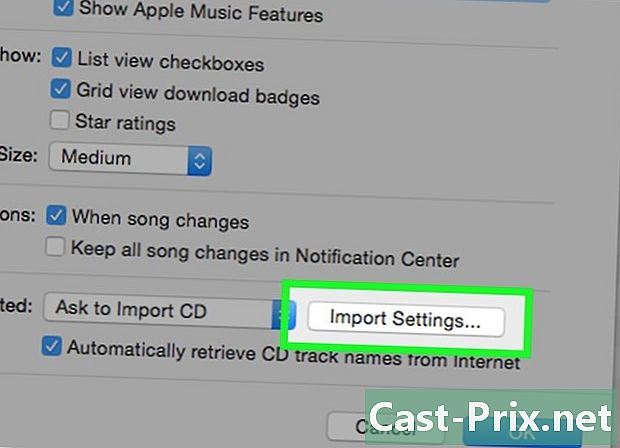Hoe alleen-lezen bestanden te verwijderen
Schrijver:
Randy Alexander
Datum Van Creatie:
24 April 2021
Updatedatum:
1 Juli- 2024

Inhoud
- stadia
- Methode 1 Gebruik het menu Eigenschappen om het kenmerk Alleen-lezen te elimineren
- Methode 2 Gebruik de opdracht Attrib om het kenmerk Alleen-lezen uit te schakelen
- Methode 3 Verwijder bestanden in alleen-lezen op Mac OS X met hulp van de Finder
- Methode 4 Verwijder bestanden in alleen-lezen op Mac OS X met Terminal Help
In sommige situaties ondervindt u problemen bij het verwijderen van een bestand van uw pc of Mac-computer omdat dit bestand wordt ingesteld op "Alleen lezen". Door de kenmerken van het bestand te wijzigen, kunt u eenvoudig bestanden in "Alleen lezen" onder Windows of Mac OSX verwijderen.
stadia
Methode 1 Gebruik het menu Eigenschappen om het kenmerk Alleen-lezen te elimineren
-

Klik met de rechtermuisknop op het bestand in Windows Verkenner. -

Klik op eigenschappen in het vervolgkeuzemenu. -

Verwijder het vinkje uit het selectievakje naast "Alleen lezen" in het menu "Eigenschappen".- Als het vakje is aangevinkt en grijs wordt weergegeven, betekent dit dat het bestand in gebruik is of dat u geen toestemming hebt om het te bewerken.
- Sluit alle programma's die het bestand gebruiken. Meld u indien nodig aan als beheerder voor toestemming om het bestand te bewerken.
-

Verwijder het bestand.
Methode 2 Gebruik de opdracht Attrib om het kenmerk Alleen-lezen uit te schakelen
-

Klik op het menu Start en vervolgens op uitvoeren . Als u de opdracht "Uitvoeren" niet ziet, klikt u op Alle programma's > accessoires > uitvoeren . -

Verwijder het kenmerk "Alleen lezen" en stel het kenmerk "Systeem" in. Typ de volgende opdracht:- wijs -r + s drive toe:
- Typ bijvoorbeeld in het geval van een map met de naam "test" attrib -r + s c: test
- wijs -r + s drive toe:
-

Verwijder het bestand.
Methode 3 Verwijder bestanden in alleen-lezen op Mac OS X met hulp van de Finder
-

Open de Finder. Zoek het bestand dat u wilt verwijderen en klik erop. -

Klik op file boven aan het Finder-menu en klik vervolgens op Lees de informatie. -

Kies de optie "Privilege" in het gedeelte "Delen en toestemming". -

Klik op het vakje naast "Eigenaar". -

Stel de bestandsstatus in op "Lezen en schrijven." -

Verwijder het bestand.
Methode 4 Verwijder bestanden in alleen-lezen op Mac OS X met Terminal Help
-

Klik op toepassing > nutsbedrijven > terminal . -

Typ "cd». Als u bijvoorbeeld de machtigingen van een bestand in uw documenten wilt configureren, typt u "cd-documenten". -

Voer de opdracht "ls -l" in om de inhoud van de map in detail weer te geven. Machtigingen worden weergegeven in de linkerkolom. -

Typ "chmod u + rwx" bestandsnaam "" om rechten toe te staan om te lezen, schrijven en uitvoeren. Sluit de terminal. -

Zoek het bestand en verwijder het.